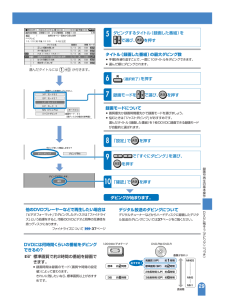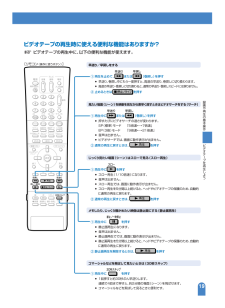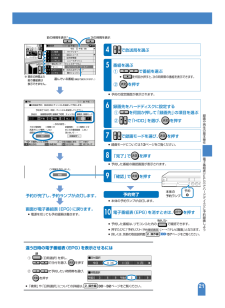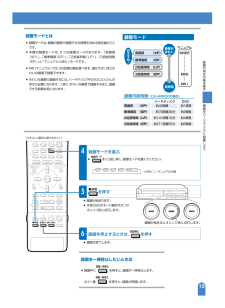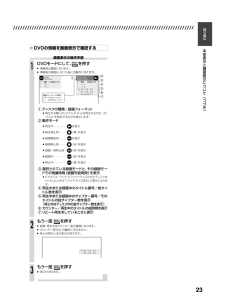Q&A
取扱説明書・マニュアル (文書検索対応分のみ)
"一度"3 件の検索結果
"一度"20 - 30 件目を表示
全般
質問者が納得DVDを認識できなくなってしまったんですね
クリーニングDISKとRは反射率がちがうんです
しっかり反射するものは認識が出来る、 反射率が弱い者は認識出来無い
レンズが汚れてしまったか、ピックアップが寿命を迎えたか どちらかになります
トレーが長時間開いていたというのは、全く関係無いとは言えませんが無視していい事だと思います
レンズの汚れだとしたら分解清掃で延命がはかれますが、面倒な作業が楽しくない人には無理
お財布に余裕が有れば買い替えでしょうね
修理に出してというのは、1万位かかると思ってないとい...
5221日前view94
全般
質問者が納得DVDディスクの不良品です
海外製などに多いですので、購入時に注意してみてください
同じメーカーでも、10枚パックと20枚パックでは、生産国が異なることがあります
相性の良いのは、お持ちのレコーダーの説明書に必ず、書かれていますので
説明書をよく読んでください
6677日前view39
全般
質問者が納得シャープは使っていないので良く分かりませんが、出来るはずです。
ダビングリスト(シャープは何と呼んでいるか不明)
にダビングしたいタイトルを加えたら良いだけです。
HDDに録画する時に、DVDに6時間入るモードで録画するか、
HDDには標準で録ってDVDにダビングする時に録画モードを6時間にするかで、
ダビングの仕方が変わってくると思いますので、
説明書を良く読んでください。
尚、片面1層のDVDに6時間も記録したら、
視聴に耐えられる映像ではありません。
やめといた方がいいです。
7166日前view14
3はじめにこの取扱説明書の見かた //////////////////////////////» 本書では、リモコンを使った操作を中心に説明しています。» 画面表示やイラストは、 説明のために簡略化していますので、実際とは多少異なります。» 取扱説明書では、ハードディスクを以降HDDと表記しています。本書のイラストや説明文について本書で使われているマークについて⋯ 正しくお使いいただくために重要な情報です。⋯もう少し詳しい説明や、機能の制限事項です。⋯ 知っていると便利な情報です。●操作上のアドバイスマーク●機能ごとのマーク»この取扱説明書では、次の記号を使っています。⋯ HDDで使用できる機能⋯ DVD-RWのVRフォーマッ トで使用できる機能⋯ DVD-RWのビデオフォーマッ トで使用できる機能⋯ DVD-Rのビデオフォーマッ トで使用できる機能⋯DVDビデオ(市販のDVD-ROMなど)で使用できる機能⋯ビデオCD、音楽用CDで使用できる機能⋯ ビデオテープで使用できる機能重 要 お知らせ ヒント (ハードディスク) HDDVR フォーマット DVD RWビデオ フォーマット DVD RWDVD RDV...
29 ダビングを開始します。 確認 ダビングをいつ開始しますか? ダビング予約 すぐにダビング 録画モードを選択してください。 XP:モード65 SP:モード37 LP:モード13 EP:モード 5 MN(マニュアル) モード65 ジャストダビング 録画モード:65 (現ディスクの場合の参考値) で選択し、 を押す で前の画面へ 青 赤 緑 決定 戻る ■ダビング 10/21[ 金]午前 9:00 HDDオリジナル DVD 選択合計時間:0時間54分 DVD残時間:0時間14分 XP タイトル名 録画日 時間 モード ▼次へ [古い順 ] 6/全 1タイトル 1 自然のすべて~昆虫から見た世界 △△テレビ 10/20[木]午後10 :00 54分 地上 LP 4 自然のすべて~昆虫から見た世界 10 /20 [木...
19はじめにスタートメニューの基本操作テレビの電源を入れ、テレビの入力切換を本機とつないだ外部入力チャンネル(ビデオ1、外部入力1など)にするリモコンのを押し、電源を入れる»電源を入れると本体のHDD・DVDモード選択ボタンが点滅します。点滅中はシステム処理をしていますので、HDDモード選択ボタンが点灯に変わるまでお待ちください。準備操作手順●本機を楽しむための準備操作をする»本機を操作をするときは、テレビ側の準備と、本機の準備をしてください。12を押して、スタートメニューを表示するで、項目を選ぶ例)「各種設定」を選んだときを押して、選んだ項目を決定する»選んだ項目の画面になります。»と で操作します。を押して、スタートメニューを終了する»スタートメニュー画面が終了し、通常画面に戻ります。●スタートメニューの操作をする»以下は、スタートメニューの基本的な操作です。操作をするときは、画面下のガイドに従って操作をしてください。スタートメニューの操作手順1234ヒント 予約 オンタイマー 電源 ビデオ1■スタートメニュー[録画リスト] 10/21[ 金]午前 9:00 録画 リスト ...
20第章電子番組表(EPG)でハードディスクに予約録画しよう電子番組表(EPG)で番組を選んで予約録画できます。»電子番組表(EPG)が表示されます。»はじめてお使いになったとき、電子番組表(EPG)データが取得できていないときは番組表が表示されません。表示されないときは2. 操作編 28ページ3を押す[リモコン(操作に使うボタン)]その他の予約録画のしかた»日時を指定して予約録画をしたい場合は 2. 操作編 54ページ※電子番組表(EPG) 本機は、テレビ画面に番組表を表示できます。この番組表を電子番組表(EPG)といいます。録画や再生の基本操作5カラーボタン (青・赤・緑) 電源ボタン テレビ電源ボタン テレビ 入力切換 ボタン 4 92310 今日 午前 9 時 ■番組表 10/21[ 金]午前 9:00 で選択し、 を押す で前の画面へ 番組情報 検索 日時選択 決定 戻る 1 △△テレビ 青 赤 緑 ○○放送 △△テレビ △△放送 ○○テレビ TV○○ テレビ○○ ○○TV 1 6 3 4 8 10 12 科学教室 ...
19ビデオテ プを再生しよう録画や再生の基本操作ビデオテープの再生時に使える便利な機能はありますか?µビデオテープの再生中に、以下の便利な機能が使えます。1再生を止めて、 または (巻戻し)を押す»早送り、巻戻し中にもう一度押すと、高速の早送り、巻戻しに切り換わります 。»高速の早送り・巻戻しに切り換わると、通常の早送り・巻戻しスピードには戻りません 。2止めるときはを押す早送り/早戻しをする見たい場面(シーン)を映像を見ながら素早く探すときはビデオサーチをする(サーチ)1再生中に または (巻戻し)を押す»押すたびにビデオサーチの速さが変わります。SP(標準)モード 「5倍速←→7倍速」EP(3倍)モード 「9倍速←→21倍速」»音声は出ません。»ビデオサーチでは、画面に動作表示が出ません。2通常の再生に戻すときは、を押すじっくり見たい場面(シーン)はスローで見る(スロー再生)1再生中にを押す»スロー再生(1/10倍速)になります。»音声は出ません。»スロー再生では、画面に動作表示が出ません。»スロー再生を5分間以上続けると、ヘッドやビデオテープの保護のため、自動的に通常の再生に戻ります。2通常の再生に戻す...
9はじめに//////////////////////////////////////////////////////////////// ///////////////////VRフォーマットで使いたい → 初期化が必要です。 (DVD VRフォーマッ ト) 録画できます。 録画できます。 新品のディスクへの初期化(フォーマット) ビデオフォーマットで使いたい → 初期化が必要です。 (DVD ビデオフォーマッ ト) ビデオフォーマットで使いたい → 初期化の必要はありません。 ディスクの種類 DVD-RWCPRM対応 DVD-RWDVD-R新品のディスクを使う前に(初期化)●新品のディスクを使うときは、 録画をする前に「初期化」という操作が必要です。DVD-RWを使うとき»初めに「初期化」という操作を行い、録画をするための準備をします。初期化をするときに、録画フォーマット(VRフォーマットまたはビデオフォーマット)を選びます。初期化のしかたについては、「初期化とファイナライズについて」(174ページ)をご覧ください。»本機をお買いあげの時点では、新品のDVD-RWをセットすると自動的にVRフォ...
21を押す で終了決定 終了この番組を予約しました。 確認 今日 午前 9 時 ■番組表 10/21[ 金]午前 9:00 で選択し、 を押す で前の画面へ 番組情報 検索 日時選択 決定 戻る 1 △△テレビ 青 赤 緑 ○○放送 △△テレビ △△放送 ○○テレビ TV○○ テレビ○○ ○○TV 1 6 3 4 8 10 12 科学教室 プレーバック・ワールド⋯ みんなゲンキ!? ニュース ニュースダッシュ 朝のショッピング ワイドショー [AD] 一度はおいで!「Goodポータル」 プレーバック・ワールドカップフランス98 9:00 ~ -準々決勝-「イタリア」対「フランス」 文 文 ス 二 選んでいる番組 (黄色で表示されます。) 次の時間を表示 前の時間を表示※ ※ 現在の時間より 前の番組表は 表示できません。 電子番組表︵EPG︶でハ ドデ スクに予約録画しよう録画や再生の基本操作»予約した番組の確認画面が表示されます。»電源を切っても予約録画は働きます。»...
11はじめにディスク(DVD・CD)の取り扱い上のご注意取り扱いはていねいに■DVD-RW/-R/+RW/+R/-RAM»記録面(再生面)には手を触れないでください。»ディスクに紙やシールを貼らないでください。ディスク(DVD・CD)のお手入れについて»指紋やほこりによるディスクの汚れは、映像や音声の乱れの原因になります。また、録画が途中で止まってしまう場合があります。ディスクはいつもきれいにしておきましょう。»ディスクの汚れを落とすときは、柔らかい布でディスクの中心から外の方向へ軽く拭きます。汚れがひどいときは、水で少し湿らせた柔らかい布で拭いた後、さらに乾いた布で水気を拭き取ってください。»ベンジンやレコードクリーナー、静電気防止剤などは、ディスクを傷めることがありますので使わないでください。ビデオテープ・ディスク(DVD・CD)の保存のしかた»ケースの中に入れ、立てて保存してください。»直射日光の当たるところや熱器具などのそば、湿気の多いところは避けてください。»ビデオテープの巻きとり状態にムラのある場合は、もう一度巻きなおしてください。»落としたり、強い振動やショックを与えないでください。»ほこりの多...
13»録画が始まります。»本体のHDDモード選択ボタンがオレンジ色に点灯します。»録画が終了します。5を押す4» をくり返し押し、録画モードを選んでください。→XP→SP→LP→EP→MN○○ 番組をハ ドデ スクに録画しよう録画や再生の基本操作録画モードを選ぶ6録画を停止するときは、 を押す録画モードとは»録画モードは、録画の画質や録画できる時間を決める設定値のことです。»本機の録画モードは、5つの録画モードがあります。 「高画質(XP)」、「標準画質(SP)」、「2倍長時間(LP)」、「3倍長時間(EP)」と「マニュアル(MN)」モードです。»MN(マニュアル)では、65段階の値を選べます。 値が大きいほどきれいな画質で録画できます。»きれいな画質で録画するには、ハードディスクやDVDにたくさんの空きが必要になります。つまり、きれいな画質で録画するほど、録画できる時間は短くなります。※MN○○:マニュアルの値»録画中に を押すと、録画が一時停止します。もう一度を押すと、録画が再開します。録画を一時停止したいときは録画が始まるとオレンジ色に点灯します。 高画質 (XP) 標準画質 (SP) 2倍長時間 ...
23はじめにDVDモードにして、 を押す»情報表示画面になります。»情報表示画面は、約1分後に自動的に消えます。1ディスクの種類/録画フォーマット»再生する際にオリジナルタイトルを再生するのか、プレイリストを再生するのかを表示します。2動作モード»再生中⋯⋯⋯⋯⋯ を表示»再生停止時⋯⋯⋯(青)を表示»録画開始時⋯⋯⋯RECを表示»録画停止時⋯⋯⋯(赤)を表示»録画一時停止時⋯(赤)を表示»録画中⋯⋯⋯⋯⋯LIVE(赤)を表示»停止中⋯⋯⋯⋯⋯LIVE(青)を表示3選択されている録画モードと、その録画モードでの残量時間(録画可能時間)を表示»ビデオフォーマットでファイナライズされたディスクをセットしたときは「ファイナライズ済み」の表示になります。4再生中または録画中のタイトル番号/総タイトル数を表示5再生中または録画中のチャプター番号/そのタイトルの総チャプター数を表示(停止中はディスク内の総チャプター数を表示)6 カウンター/再生中のタイトルの総時間を表示7リピート再生をしているときに表示もう一度 を押す»録画・再生中はカウンター表示画面になります。»カウンター表示は、自動的に消えません。»停止状態のとき...
- 1